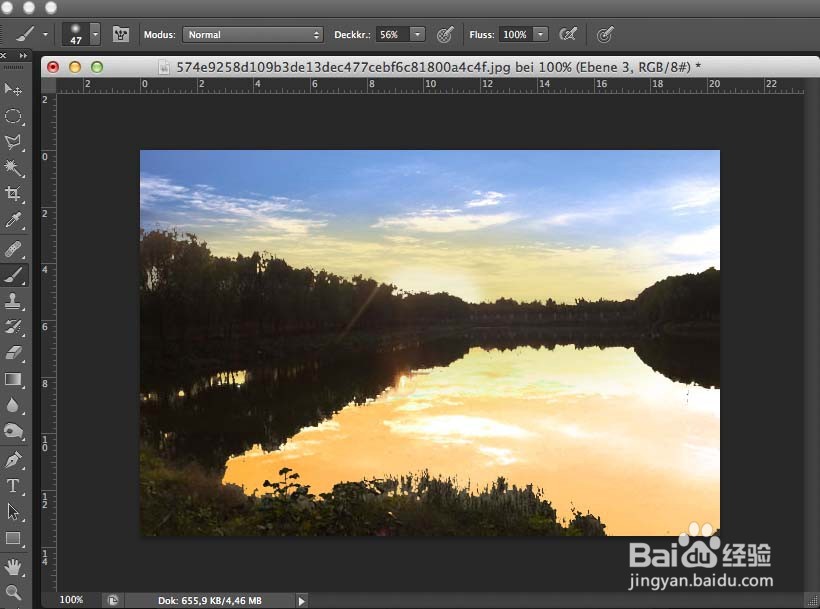1、用Photoshop打开图片,双击图层解锁。

2、用魔术棒工具配合Shift键选取天空和水面,容差值20左右,尽量多选择些细节,比如树干倒影间水面等。
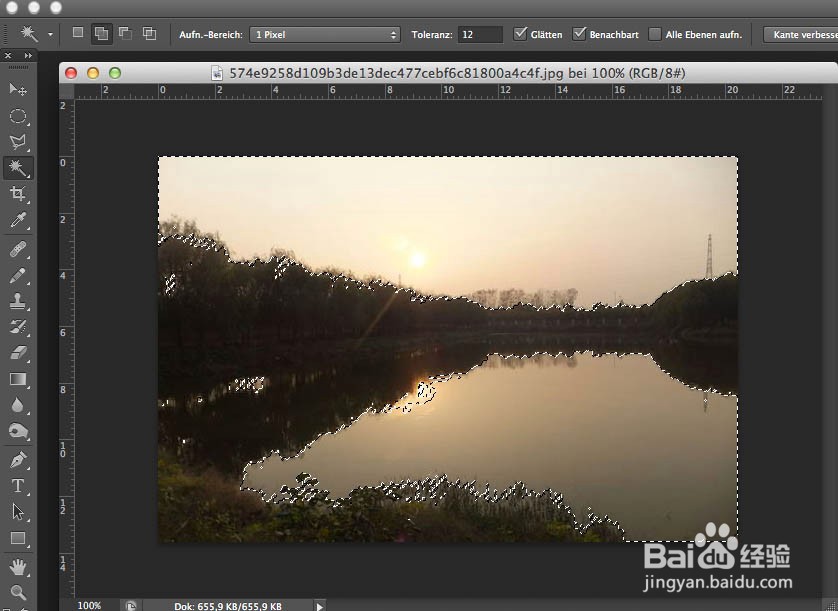
3、选择好之后按下Ctrl+Shift+I,反选当前选区,使除天空和水面外的部分被选取
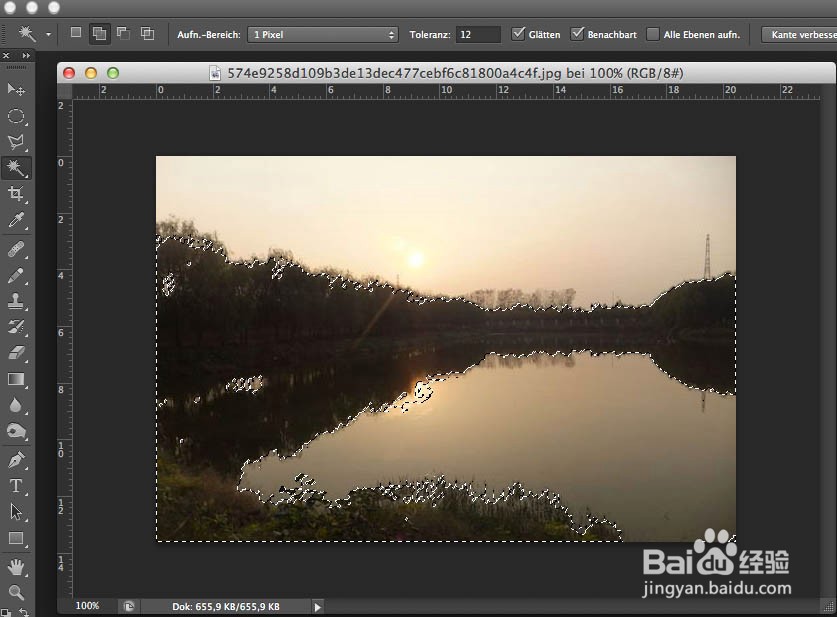
4、按下Ctrl+J,将激活选区创建至新图层上,可以屏蔽或者删除原始图层
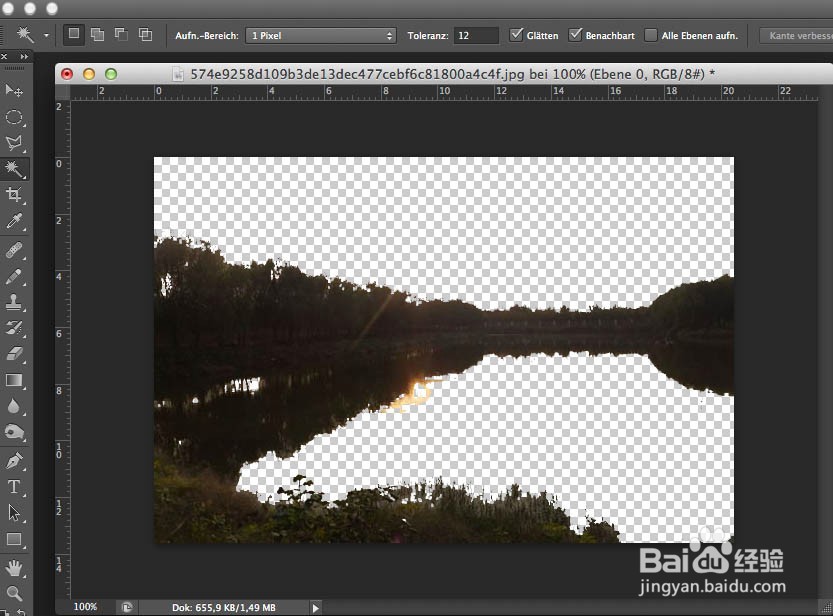
5、将准备好的天空素材导入,放在刚才创建图层下面,配合Ctrl+T调整位置和尺寸
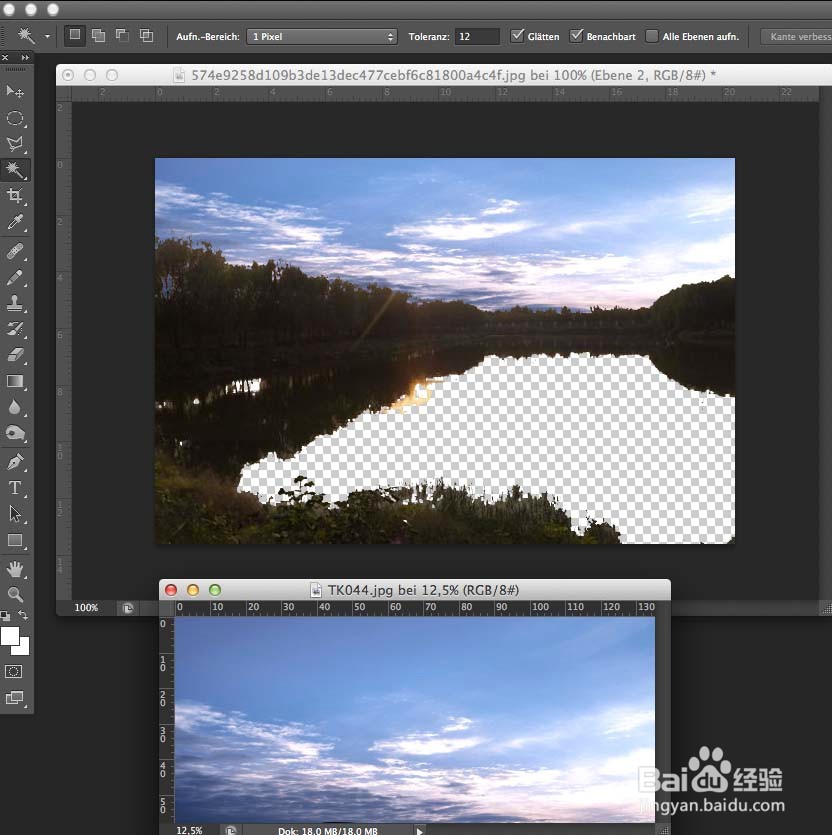
6、调整好之后复制刚才的天空图层,按Ctrl+T然后右键点击新复制图层,选择诈魄器虞垂直镜像,酌情调整位置生成水面镜像
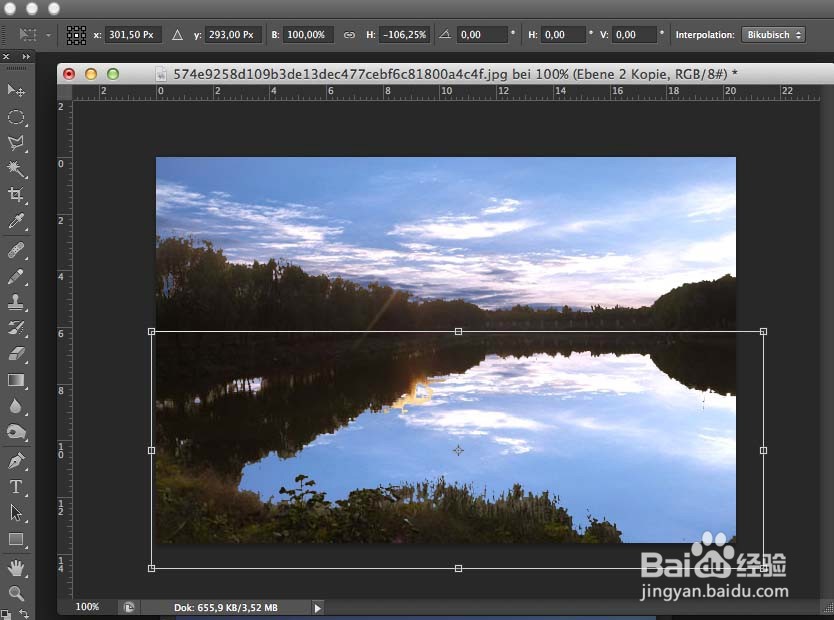
7、调整水面图层和天空图层的色彩倾向,可以用Ctrl+U或者Ctrl+B,使天空呈现夕阳效果,水面镜像产生金黄色调,可以配合使用柔化滤镜和手指柔化工具等